Solo qualche giorno fa, vi abbiamo raccontato una novità molto interessante: il nostro smartphone Android può diventare un token di verifica, utile per loggare in tutta sicurezza all’interno dei servizi Google, utilizzando lo smartphone per completare l’autenticazione. Presto, altri servizi Web adotteranno il nuovo metodo di sicurezza introdotto da Big G: ecco come configurarlo sul proprio smartphone.
Smartphone Android come token di verifica: la guida
Prima di spiegarvi come configurare lo smartphone per trasformarlo in un dispositivo di sicurezza è bene fare alcune precisazioni: attualmente, il sistema è compatibile solo con device equipaggiati con sistema operativo Android a partire dall’edizione 7 (Nougat) in poi. Inoltre, l’autenticazione a due fattori – come anticipato – si può sfruttare solo con i servizi Google e utilizzando il browser Web Chrome su PC (versione Chrome 72 e successive su PC con sistema operativo Windos, MacOS oppure ChromeOS).
Non si può utilizzare questo metodo per autenticare un account su smartphone. La connessione fra computer e smartphone avviene via Bluetooth, dunque lo smartphone potrebbe anche non essere collegato ad Internet al momento di confermare l’autenticazione.
Attivare l’autenticazione a due fattori
Per usare lo smartphone come token di sicurezza è fondamentale, innanzitutto, abilitare l’autenticazione a due fattori per proteggere il proprio account Google. La 2FA (Two Factors Authentication) serve per aumentare il livello di protezione, evitando che qualcuno – entrato in possesso della password del nostro account – possa accedervi con facilità.
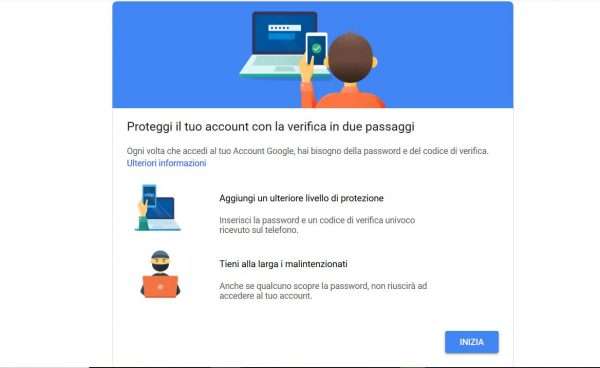
Google descrive in modo chiaro come funziona:
Dopo aver inserito la password, ti verrà chiesto di eseguire un secondo passaggio di verifica.
Ecco come attivare l’autenticazione a due fattori (consigliamo si seguire tutti gli step utilizzando un computer):
- Collegarsi al centro impostazioni di sicurezza dell’account a questo indirizzo;
- Selezionare “Verifica in due passaggi” e seguire le istruzioni per abilitarla.
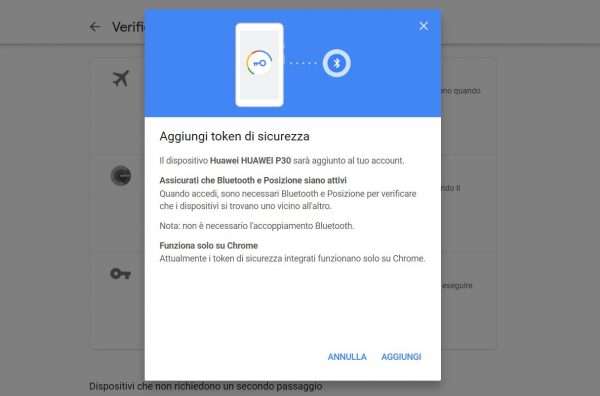
Trasformare lo smartphone in token di verifica
Alla fine del processo di configurazione dell’autenticazione a due fattori, ci saranno diverse possibilità per completare la verifica in due passaggi:
- Notifica pop-up, ricevuta tramite Internet su uno smartphone sul quale è già presente l’account da proteggere;
- Telefonata o SMS su un numero di telefono precedentemente inserito;
- Utilizzo dello smartphone come token di sicurezza.
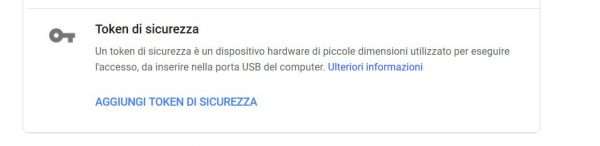
Basterà seguire le istruzioni per abilitare la terza opzione e lo smartphone diventerà un vero e proprio token di sicurezza. Ogni volta che vorrete utilizzare questo metodo per completare l’autenticazione a due fattori, dovrete assicurarvi che il Bluetooth dello smartphone Android sia attivo e che – naturalmente – il PC sul quale volete autenticarvi abbia il Bluetooth (attivo) fra le forme di connettività.




